Obviamente Word no es una hoja de cálculo, pero a veces podemos necesitar hacer algún cálculo de expresiones que haya en el documento sin necesidad de salir del programa. Ahora mostraré como hacer cálculos con Word.
¡Suscríbete a nuestra newsletter para más consejos de Word!
En una entrada anterior ya vimos como Insertar fórmulas en una tabla hoy mostraré cómo hacer cálculos añadiendo el comando Calcular a la Barra de herramientas de acceso rápido.
Este comando, que no está en las cintas, hay que añadirlo a la Barra de herramientas de acceso rápido, siguiendo las indicaciones de Personalizar la barra de herramientas de acceso rápido.
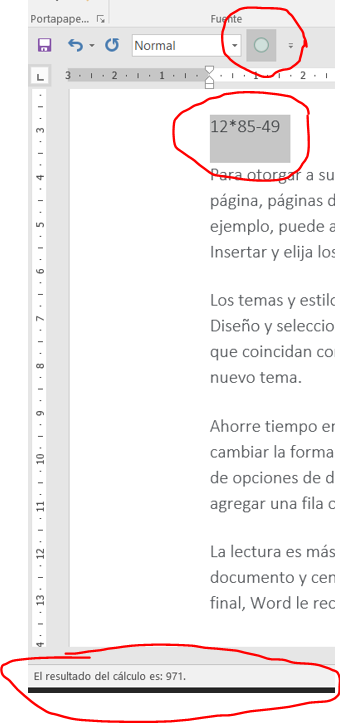
Una vez instalado, al seleccionar cualquier expresión, 12*85-49, al hacer clic en él, la Barra de estado nos muestra el mensaje El resultado del cálculo es: 971. Además copia este valor para que lo podamos pegar donde lo necesitemos.
Espero que te guste, sea útil y tus comentarios. Compártelo entre tus contactos y sigue el blog para no perderte los nuevos contenidos.
También puedes visitar el Curso avanzado de Word en mi canal de YouTube.
Hola Pepe,
Muy útil su blog. tengo un problema: traté de reproducir los cálculos que usted muestra {= f1c1 + f1c2} en mi tabla y no muestra resultados. Le agradecería si me pudiera indicar en qué me estoy equivocando. Saludos
Muchas gracias, Robert, por seguir y compartir, con tus contactos, mis canales y por tus amable palabras:
En principio, si tienes valores en la fila uno y en las columnas uno y dos, te debería devolver la suma. ¿Has usado el otro sistema de referencia? Mira este vídeo y, si no te sale, mándame el ejemplo al correo: https://www.youtube.com/watch?v=t4Ay8jGN9wY&list=PLF1OL9sNXkSw7C4BmM0cQiY7AuzYXAF90&index=6&ab_channel=wordexperto.com